CSS瀑布流
瀑布流布局是一种常见的网页布局方式,它可以让内容以多列的形式呈现,每一列的高度会根据内容的高度自动调整,使得整体布局更加美观和灵活。在本文中,我们将详细介绍如何使用CSS来实现瀑布流布局,并提供多个示例代码来帮助读者更好地理解和应用。
1. 基础瀑布流布局
首先,我们来看一个基础的瀑布流布局示例。在这个示例中,我们使用CSS的column-count属性来实现多列布局,并通过设置column-gap属性来控制列与列之间的间距。
<!DOCTYPE html>
<html lang="en">
<head>
<meta charset="UTF-8">
<meta name="viewport" content="width=device-width, initial-scale=1.0">
<title>Basic Waterfall Layout</title>
<style>
.waterfall {
column-count: 3;
column-gap: 20px;
}
.item {
break-inside: avoid;
margin-bottom: 20px;
}
</style>
</head>
<body>
<div class="waterfall">
<div class="item">Item 1</div>
<div class="item">Item 2</div>
<div class="item">Item 3</div>
<div class="item">Item 4</div>
<div class="item">Item 5</div>
<div class="item">Item 6</div>
<div class="item">Item 7</div>
<div class="item">Item 8</div>
<div class="item">Item 9</div>
</div>
</body>
</html>
Output:

在这个示例中,我们创建了一个包含9个项目的瀑布流布局,共有3列,每列之间的间距为20px。通过设置break-inside: avoid;属性,我们可以避免项目在列中间断开。
2. 使用Flexbox实现瀑布流布局
除了使用column-count属性,我们还可以使用Flexbox来实现瀑布流布局。下面是一个使用Flexbox实现瀑布流布局的示例代码。
<!DOCTYPE html>
<html lang="en">
<head>
<meta charset="UTF-8">
<meta name="viewport" content="width=device-width, initial-scale=1.0">
<title>Flexbox Waterfall Layout</title>
<style>
.waterfall {
display: flex;
flex-wrap: wrap;
justify-content: space-between;
}
.item {
width: calc(33.33% - 20px);
margin-bottom: 20px;
}
</style>
</head>
<body>
<div class="waterfall">
<div class="item">Item 1</div>
<div class="item">Item 2</div>
<div class="item">Item 3</div>
<div class="item">Item 4</div>
<div class="item">Item 5</div>
<div class="item">Item 6</div>
<div class="item">Item 7</div>
<div class="item">Item 8</div>
<div class="item">Item 9</div>
</div>
</body>
</html>
Output:

在这个示例中,我们使用Flexbox的display: flex;属性将项目水平排列,并通过flex-wrap: wrap;属性实现自动换行。通过设置justify-content: space-between;属性,我们可以让项目在每一行中均匀分布。
3. 使用Grid实现瀑布流布局
另一种常见的实现瀑布流布局的方式是使用CSS Grid。下面是一个使用Grid实现瀑布流布局的示例代码。
<!DOCTYPE html>
<html lang="en">
<head>
<meta charset="UTF-8">
<meta name="viewport" content="width=device-width, initial-scale=1.0">
<title>Grid Waterfall Layout</title>
<style>
.waterfall {
display: grid;
grid-template-columns: repeat(3, 1fr);
grid-gap: 20px;
}
.item {
margin-bottom: 20px;
}
</style>
</head>
<body>
<div class="waterfall">
<div class="item">Item 1</div>
<div class="item">Item 2</div>
<div class="item">Item 3</div>
<div class="item">Item 4</div>
<div class="item">Item 5</div>
<div class="item">Item 6</div>
<div class="item">Item 7</div>
<div class="item">Item 8</div>
<div class="item">Item 9</div>
</div>
</body>
</html>
Output:
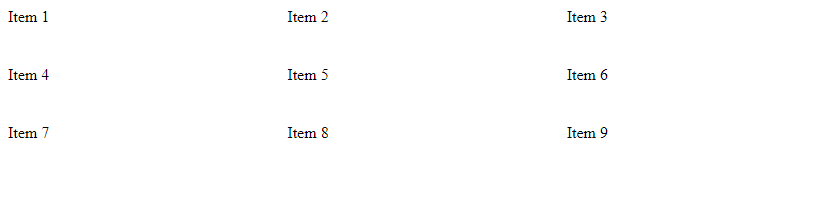
在这个示例中,我们使用Grid的display: grid;属性将项目以网格形式排列,并通过grid-template-columns: repeat(3, 1fr);属性定义了3列的网格布局。通过设置grid-gap: 20px;属性,我们可以控制项目之间的间距。
4. 使用JavaScript实现动态瀑布流布局
除了纯CSS的方式,我们还可以使用JavaScript来实现动态瀑布流布局。下面是一个使用JavaScript实现动态瀑布流布局的示例代码。
<!DOCTYPE html>
<html lang="en">
<head>
<meta charset="UTF-8">
<meta name="viewport" content="width=device-width, initial-scale=1.0">
<title>Dynamic Waterfall Layout</title>
<style>
.waterfall {
display: flex;
flex-wrap: wrap;
justify-content: space-between;
}
.item {
width: calc(33.33% - 20px);
margin-bottom: 20px;
}
</style>
</head>
<body>
<div class="waterfall" id="waterfall">
</div>
<script>
const waterfall = document.getElementById('waterfall');
const items = ['Item 1', 'Item 2', 'Item 3', 'Item 4', 'Item 5', 'Item 6', 'Item 7', 'Item 8', 'Item 9'];
items.forEach(item => {
const div = document.createElement('div');
div.className = 'item';
div.textContent = item;
waterfall.appendChild(div);
});
</script>
</body>
</html>
Output:

在这个示例中,我们使用JavaScript动态创建了项目,并将其添加到瀑布流布局中。通过JavaScript的createElement方法和appendChild方法,我们可以实现动态添加项目的功能。
5. 使用响应式设计实现瀑布流布局
最后,我们可以结合响应式设计来实现瀑布流布局在不同设备上的适配。下面是一个使用响应式设计实现瀑布流布局的示例代码。
<!DOCTYPE html>
<html lang="en">
<head>
<meta charset="UTF-8">
<meta name="viewport" content="width=device-width, initial-scale=1.0">
<title>Responsive Waterfall Layout</title>
<style>
.waterfall {
display: flex;
flex-wrap: wrap;
justify-content: space-between;
}
.item {
width: calc(33.33% - 20px);
margin-bottom: 20px;
}
@media screen and (max-width: 768px) {
.item {
width: calc(50% - 20px);
}
}
@media screen and (max-width: 480px) {
.item {
width: calc(100% - 20px);
}
}
</style>
</head>
<body>
<div class="waterfall">
<div class="item">Item 1</div>
<div class="item">Item 2</div>
<div class="item">Item 3</div>
<div class="item">Item 4</div>
<div class="item">Item 5</div>
<div class="item">Item 6</div>
<div class="item">Item 7</div>
<div class="item">Item 8</div>
<div class="item">Item 9</div>
</div>
</body>
</html>
Output:

在这个示例中,我们使用了媒体查询来定义不同屏幕尺寸下的项目宽度。当屏幕宽度小于768px时,项目宽度变为50%,当屏幕宽度小于480px时,项目宽度变为100%,从而实现了在不同设备上的适配。
通过以上示例代码,我们详细介绍了如何使用CSS、Flexbox、Grid和JavaScript来实现瀑布流布局,并结合响应式设计实现了在不同设备上的适配。读者可以根据自己的需求和项目特点选择合适的方式来实现瀑布流布局,从而提升网页的美观性和用户体验。
 极客教程
极客教程